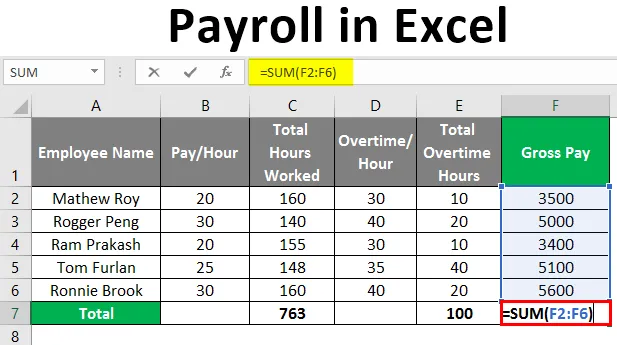
Nómina en Excel (Tabla de contenido)
- Introducción a la nómina en Excel
- Ejemplo de crear una nómina en Excel
Introducción a la nómina en Excel
- Si bien la mayoría de las organizaciones vuelven su cabeza hacia software como Tally o ADP para la nómina o dan un contrato a algunas empresas de outsourcing para proporcionarles los servicios de nómina sin ningún problema. Existen varias razones para este enfoque. Sin embargo, el núcleo de estos es que, en realidad, lleva mucho tiempo hacer todo el trabajo manual para la nómina y configurarlo. Aparte de eso, consume mano de obra comprometida también. Con toda la facilidad que les permite ser considerados, todavía hay algunas empresas que prefieren hacer el trabajo de nómina por su cuenta (internamente) y administrarlo en consecuencia.
- Habiendo dicho ya que es una tarea que consume tiempo, costos y mano de obra, le proporciona control total sobre la nómina de sus empleados, así como de cada centavo que gasta en ellos al mismo tiempo. Para hacer la nómina manualmente, necesita algo (definitivamente una herramienta) que sea potente, versátil y fácil de manejar al mismo tiempo. Con todos estos requisitos, puede adivinar fácilmente la herramienta. Sí, ¡lo habrás adivinado bien! Microsoft Excel. Con la gama de fórmulas simples y su diseño simple, sobresale Excel para aquellos que están haciendo nóminas manualmente para sus empleados. En este artículo, veremos cómo podemos crear una nómina manualmente desde cero.
Ejemplo de crear una nómina en Excel
La nómina en Excel es muy simple y fácil. Comprendamos cómo crear la nómina en Excel con unos pocos pasos.
Puede descargar esta plantilla de Excel de nómina aquí - Plantilla de Excel de nóminaPaso 1: abra una nueva hoja de cálculo de Excel en blanco. Ir al cuadro de búsqueda. Escriba "Excel" y haga doble clic en la coincidencia que se encuentra debajo del cuadro de búsqueda para abrir un archivo de Excel en blanco.
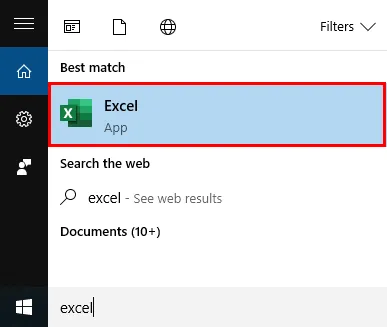
Paso 2: guarde el archivo en la ubicación donde desea que se guarde su nómina para que no se pierda y siempre la tenga con usted.
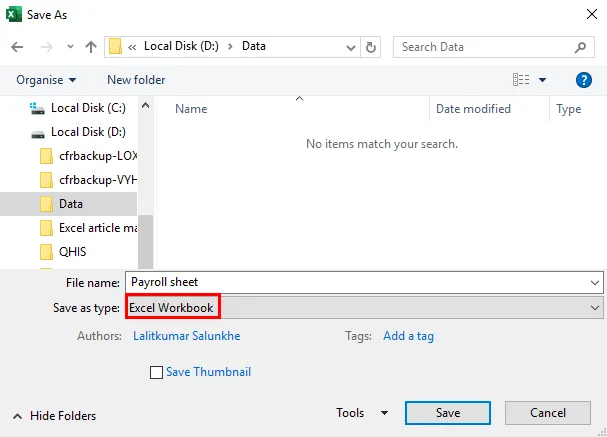
Paso 3: en este archivo recién creado donde se almacenaría toda la información de nómina de sus empleados, por lo tanto, cree una columna con nombres que puedan contener los valores de ciertos parámetros / variables. Ingrese los nombres de columna en la siguiente jerarquía.
- Nombre del empleado (columna A): contiene el nombre de su empleado.
- Pago / hora (columna B): contiene una tarifa de pago por hora para el empleado sin ningún símbolo de moneda.
- Total de horas trabajadas (columna C): contiene el total de horas trabajadas por un empleado en un día.
- Horas extra / hora (columna D): tasa de horas extra por hora sin ningún símbolo de moneda.
- Total de horas extras (columna E): Número de horas que los empleados trabajan horas extras en un día.
- Pago bruto (columna F): monto a pagar al empleado sin deducibles.
- Impuesto a las ganancias (columna G): Impuesto a pagar sobre el pago bruto.
- Otros deducibles (en su caso) (columna H): deducibles distintos del impuesto sobre la renta.
- Pago neto (columna I): pago que el empleado recibirá en la mano después de todas las deducciones.
Paso 4: Agregue los detalles en forma de columna como Nombre del empleado en la columna A, varias horas trabajadas y tasa de pago por hora, etc. Diré que ingrese los campos sin fórmula (de la columna A a la columna E). Vea la captura de pantalla a continuación para una mejor comprensión.
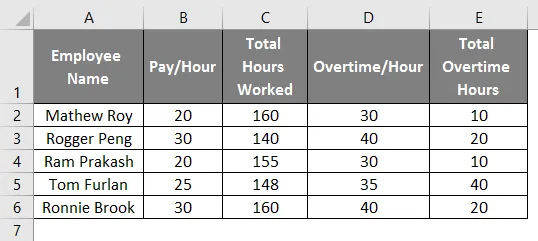
En este ejemplo, si puede ver que las horas totales trabajadas y las horas extraordinarias totales se consideran mensualmente (porque le pagamos al empleado mensualmente, ¿verdad?). Por lo tanto, 160 significa el total de horas trabajadas durante el mes. Igual es el caso con el total de horas extra. Además, el pago / hora y el tiempo extra / hora están en USD.
Paso 5: Formule el pago bruto. El pago bruto no es más que la suma del producto de pago / hora, horas trabajadas totales y horas extras / horas, horas extras totales. (Pago / Hora * Total de horas trabajadas) + (Horas extras / Hora * Horas totales de horas extras). En la hoja de cálculo de nómina, se puede formular bajo la celda F4 como = (B2 * C2) + (D2 * E2) . Es una fórmula simple de todos modos. Sin embargo, puede ver la captura de pantalla a continuación para una mejor comprensión.
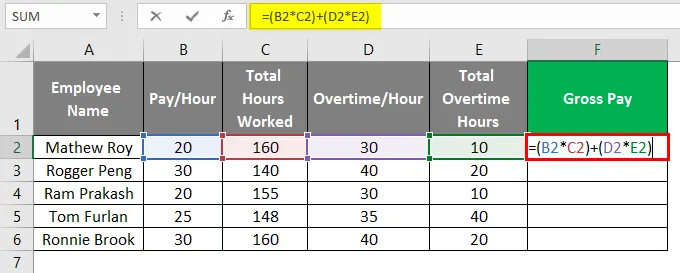
Después de usar la fórmula, la respuesta se muestra a continuación.
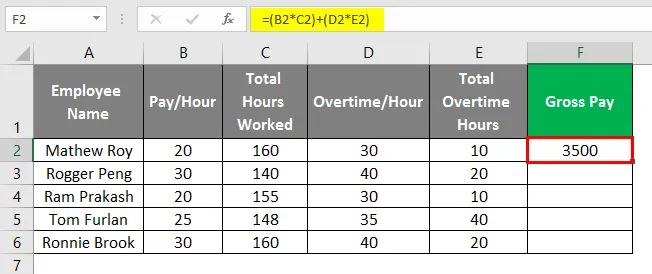
Arrastre la misma fórmula celda F3 a la celda F6.
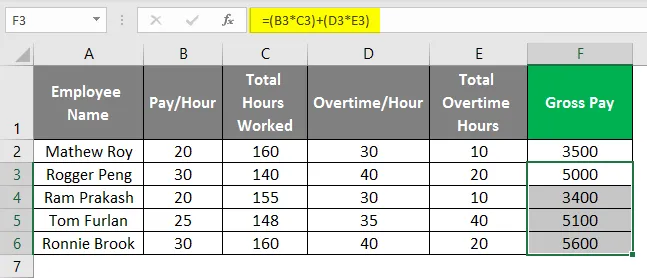
Paso 6: Para calcular el impuesto sobre la renta, debe verificar cuánto porcentaje de impuestos paga su empleado sobre el pago bruto total. El impuesto sobre la renta siempre se calcula sobre el pago bruto. En este caso, consideraremos el 15% del impuesto sobre la renta en todos los salarios brutos. La fórmula para el Impuesto sobre la Renta, por lo tanto, se convierte en - 0.15 * Pago bruto.
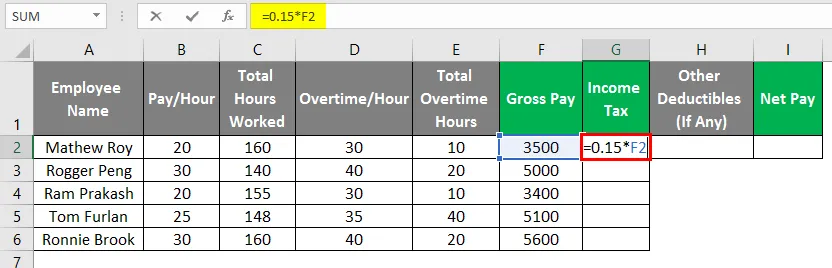
Que, en términos de hoja de cálculo de nómina de Excel, se puede formular bajo la celda G2 como = 0.15 * F2 (la columna F contiene el monto de pago bruto).
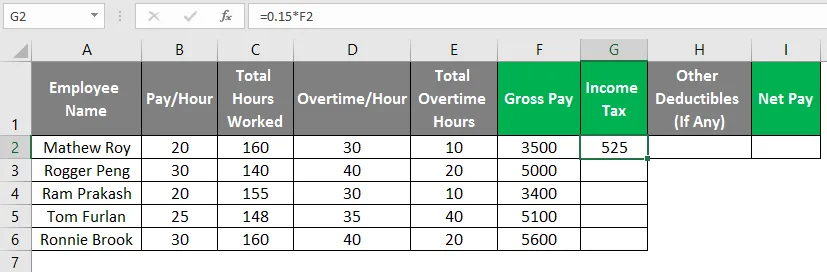
Arrastre la misma fórmula en la celda G3 a G6.
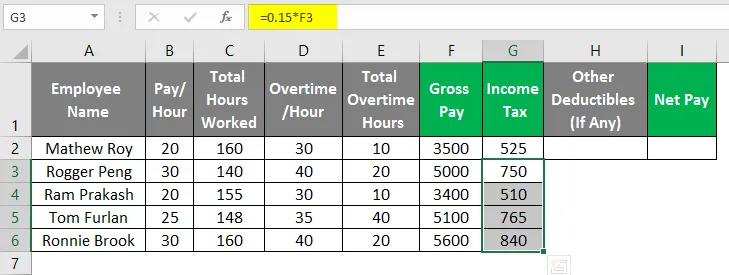
Paso 7: Debe mencionar otros deducibles, si los hay, para un empleado en particular. Estos deducibles pueden contener la prima del seguro de salud / vida, impuestos profesionales, monto EMI si se toma algún préstamo de una organización, etc. agregue estos valores de monto en la columna H. Si no hay otro deducible para un empleado en particular, puede establecer el valor bajo la columna H para ese empleado a cero.
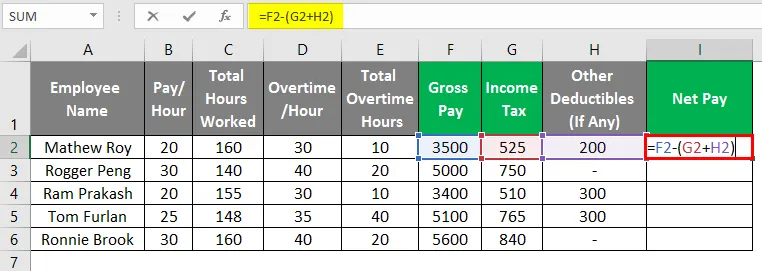
Paso 8: Ahora, finalmente llegamos a Net Pay. Net Pay no es más que la cantidad que se acredita en la cuenta bancaria de su empleado después de todas las deducciones de Gross Pay. Por lo tanto, en este caso, deduciremos (restaremos) el Impuesto sobre la Renta (columna G) y Otros Deducibles (Columna H) que se pueden formular bajo la celda I2 como = F2- (G2 + H2) . Aquí, el impuesto sobre la renta y otros deducibles se resumen y luego se restan del pago bruto. Vea la captura de pantalla a continuación para una mejor comprensión.
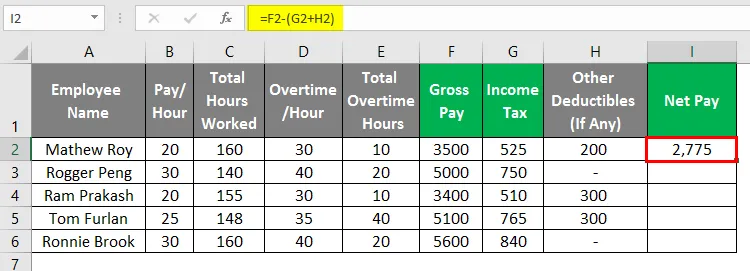
Arrastre la misma fórmula en la celda I3 a la celda I6.
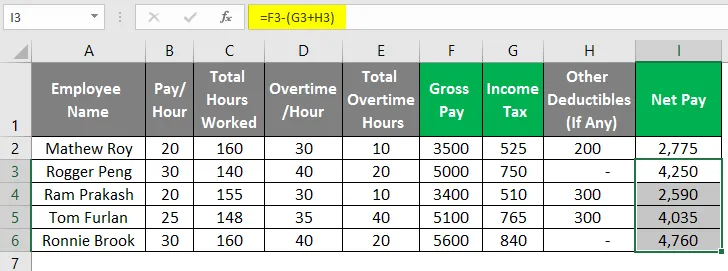
Así es como creamos la nómina en Excel para administrar las cosas por nuestra cuenta.
Paso 9: Agregue todos los nombres de los empleados que trabajan para usted en esta nómina uno por uno y establezca sus horas trabajadas totales, horas extras, deducibles y cargos en consecuencia. Para el pago bruto, el impuesto sobre la renta y el pago neto, simplemente arrastre la cuarta celda de las columnas respectivas para que se formulen los detalles. Además, agregue algo de formato a las celdas y agregue el total al final de la hoja. La nómina final debería verse así.
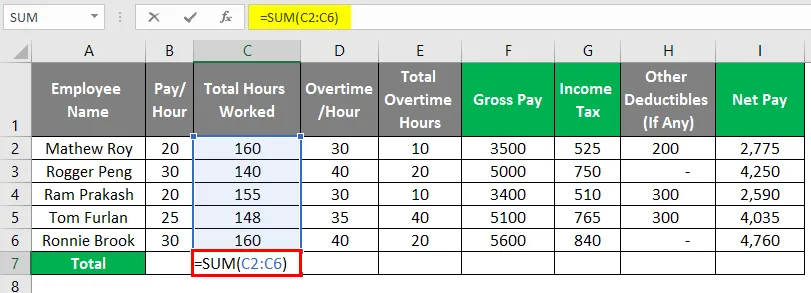
Después de usar SUM Formula, la respuesta se muestra a continuación.
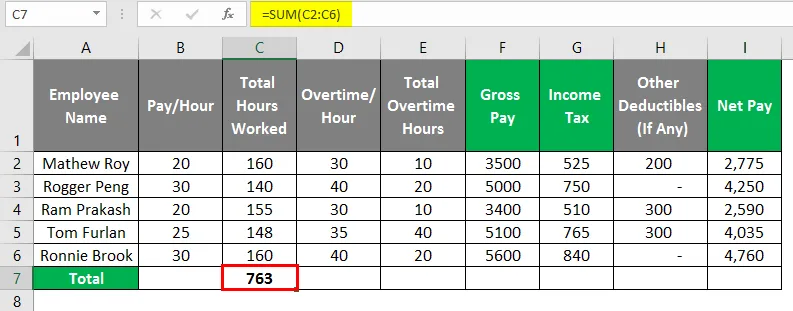
Encuentra la suma total a continuación.
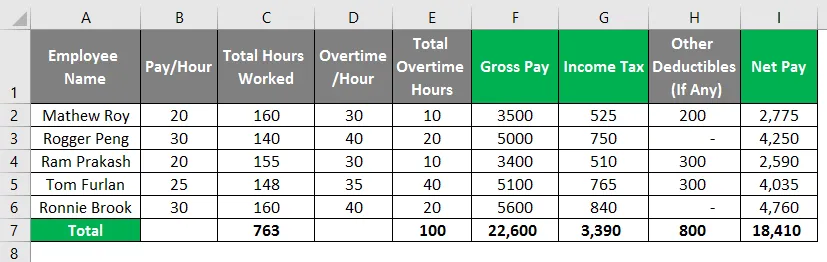
Cosas para recordar sobre la nómina en Excel
- Hay herramientas más avanzadas disponibles para hacer su nómina. Sin embargo, crear su propio Excel le brinda una especie de seguridad porque está monitoreando su propia nómina allí.
- Es posible que se agreguen algunas columnas más, como prima de seguro médico, prima de cobertura de vida, etc. Sin embargo, este es un diseño simple.
Artículos recomendados
Esta es una guía de nómina en Excel. Aquí discutimos cómo crear una nómina en Excel junto con un ejemplo práctico y una plantilla de Excel descargable. También puede consultar nuestros otros artículos sugeridos:
- Fórmula MAX en Excel
- Fórmula REDONDA en Excel
- NPV Formula en Excel
- Cuadro de nombre en Excel